MAPAS CLICÁVEIS
A criação de mapas clicáveis será ensinada, utilizando-se o editor de mapasMap This!
Você deve fazer download do Map This!.
Abra o Map This!Vamos configurá-lo primeiro. Clique no botão Preferences
. Abrirá a janela:
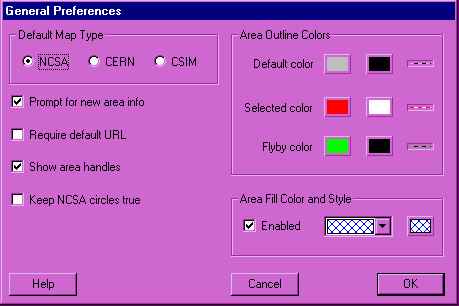
Deixe marcado a caixa "prompt for new area info". Quando você acaba de marcar uma nova área em seu mapa, esta opção abre a caixa de diálogo onde será colocado o endereço da página que será acionado quando essa mesma área for clicada. Marque também a caixa "show area handles". Esta opçao mostra aqueles quadradinhos que ficam em volta da área que você está editando.
Deixe "require default URL" desmarcada, a menos que saiba utilizá-la.
Dê OK.
Clique em "novo documento"e acione o botão
para escolher uma imagem sobre a qual você fará seu mapa. A imagem deve ser de um dos seguintes tipos: GIF, JPG ou JPEG.
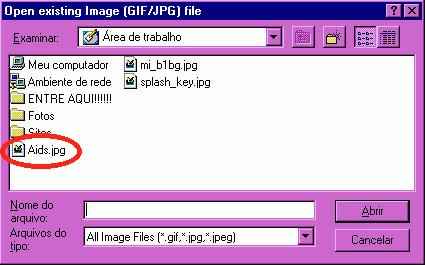
No nosso exemplo, utilizaremos o arquivo aids.jpg. Ele está localizado, exemplificando, na área de trabalho. Veja a figura ao lado.
Aids.jpg
Utilize os botõesdo Map This! para demarcar as áreas que serão clicadas em sua imagem. Com eles você pode fazer quadrados, circunferências e polígonos diversos. Vamos utilizar o botão polígono para marcar a garotinha da foto. Veja:
Assim que você fecha o polígono, aparece automaticamente a janela:
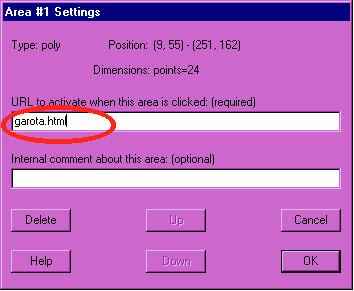
Veja ao lado, marcado de vermelho, o endereço que será aberto quando você clicar na garotinha. Uma área clicável de um mapa (como a garotinha da foto) funciona exatamente como um link. Todas as regras aplicadas a links também se aplicam a áreas clicáveis.
Observe que você deverá criar a página garota.html ou colocar outro destino já existente no lugar dela.
Depois disso, acione o botãose deseja fazer modificações na área da garotinha. Você pode esticar, encolher ou deformar o polígono do jeito que você quiser.
Se quiser mudar o endereço garota.html, dê dois cliques sobre a área. A janela mostrada acima abrirá novamente. Outra forma de mudar esse endereço é clicando no botão
.
Faremos apenas essa marcação de área neste mapa. Contudo, você pode colocar quantas áres clicáveis você quiser.
Salve seu mapa
. Salvaremos nosso exemplo como aids.map. Preste atenção na extensão do arquivo, use a extensão .map.
Você deve salvar seu arquivo dentro do diretório "C:\APAGE" para que ele esteja disponível para uso. O arquivo aids.jpg também deverá estar nesse mesmo diretório. Lembre-se que aids.jpg e aids.map são duas faces da mesma moeda.
Ato INCLUSÃO DE MAPA CLICÁVEL Linhas a serem incluídas
<hr><br> <h2 align="center">MAPAS CLICÁVEIS</h2> <p align="center"> <a href="aids.map"><img src="aids.jpg" ismap></a> <p>Comentários
Você deve ter tentado clicar na figura e não aconteceu o esperado. Não se preocupe, o mapa clicável só funcionará quando estiver instalado no servidor (Geocities).Todos os comandos de mapa clicável se resumem na linha:
<a href="aids.map"><img src="aids.jpg" ismap></a>
Observe a ordem correta dos elementos. Primeiro é aberto um tag <a>, apontando para o arquivo com extensão .map. Em seguida é incluída a imagem propriamente dita (aids.jpg) com o importantíssimo atributo ISMAP ("is map" = "é mapa"). O atributo ismap indica que o arquivo aids.jpg é um arquivo-base de mapa. Em seguinda fecha-se o tag </a>.É conveniente dizer que esse não é o único modo de se fazer mapas clicáveis. Muitos dos comandos utilizados para a confecção de mapas clicáveis não serão mostrados aqui. Se você estiver curioso em conhecer esses outros tags, deve procurar em outros locais da Internet. Veja esse por exemplo.
Alguns servidores (não é o caso da Geocities) exige o caminho completo do programa que faz a leitura de mapas. Assim, o trecho do nosso comando que é escrito desta forma:
<a href="aids.map">
Seria escrito mais ou menos desta forma:<a href="/cgi-bin/imagemap/aids.map">
Ainda bem que não é o caso do servidor Geocities, onde hospedaremos a página que você criou.


